Het is soms nodig om de gegevens uit de Health-app van uw iPhone te exporteren. Deze app slaat veel vitale informatie op, zoals stappentelling, geklommen vluchten, en zelfs bloeddruk, elektrocardiogrammen (ECG), zuurstofverzadiging, enz. Deze gegevens zijn al geback-upt en veilig opgeslagen in iCloud.
Er kunnen echter situaties zijn waarin u deze gegevens op een groot scherm moet bekijken of naar uw arts moet verzenden. In dergelijke omstandigheden moet u de gegevens exporteren vanuit de Health-app van de iPhone. Laten we de stappen hiervoor bekijken.
Hoe gezondheidsgegevens van iPhone te exporteren en importeren
Snelle toegang:
- Hoe gezondheidsgegevens van de iPhone te exporteren
- Hoe gezondheidsgegevens te verplaatsen met QS Access op iPhone
- Hoe gezondheidsgegevens naar een nieuwe iPhone te importeren met de app Gezondheidsgegevensimport
Hoe uw iPhone-gezondheidsgegevens te exporteren
De stappen van het exporteren van de gezondheidsgegevens zijn enigszins aangepast ten opzichte van wat ze eerder waren.
Stap 1. Start de Health-app op uw iPhone.
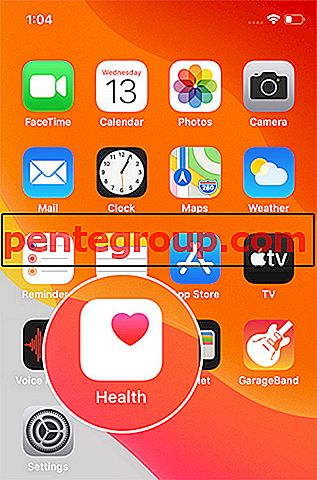
Stap 2. Tik rechtsboven op je profielfoto .
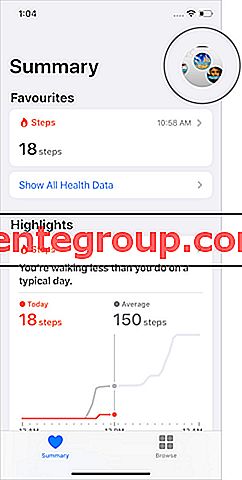
Stap 3. Tik op Alle gezondheidsgegevens exporteren → Exporteren.
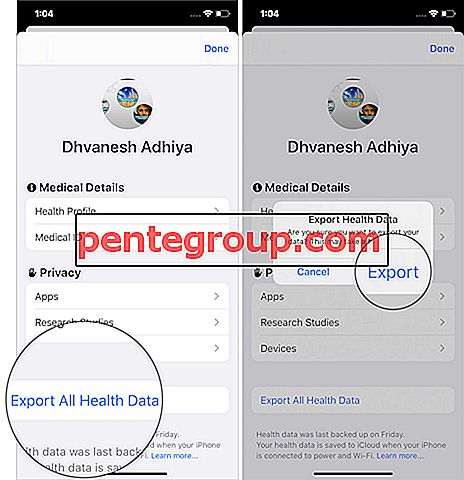
Stap 4. Nu kunt u deze gegevens opslaan in de app Bestanden of e-mailen naar uzelf of uw arts. Het wordt als ZIP-bestand geëxporteerd. Binnen dit bestand zijn uw gezondheidsgegevens aanwezig in XML-formaat.
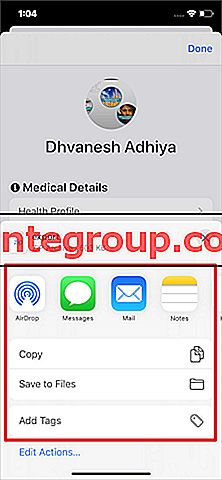
Opmerking: Als u Opslaan in bestanden of een andere app van uw keuze niet ziet, tikt u op Acties bewerken linksonder en voegt u de app toe aan dit deelvenster met het groene plusteken.
Hoe gezondheidsgegevens te verplaatsen met QS Access op iPhone
Hoewel er sommige apps van derden zijn waarmee u uw gezondheidsgegevens kunt exporteren, hebben we QS Access iets beter gevonden dan andere. Beter nog, het zet alle informatie om in een leesbaar CSV-bestand, in tegenstelling tot Health.
Download QS Access gratis van de App Store.
Stap 1. Start QS Access op uw iOS-apparaat.
Stap 2. Selecteer nu de kolommen die u wilt exporteren en tik op Tabel maken in de rechteronderhoek.
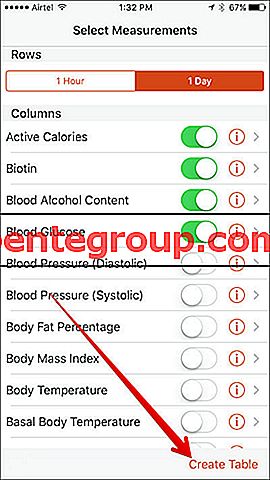
Stap 3. Verleen toegang tot de gegevens.
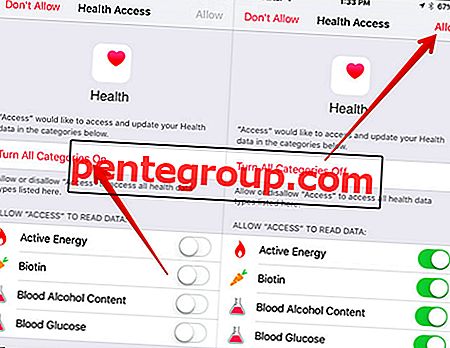
Stap 4. U ziet een tabel met uw gegevens op het scherm. Tik op de knop Delen om het te exporteren.
Stap # 5. Vervolgens moet u op de app tikken waarmee u de gegevens wilt delen. In deze test ga ik het naar mezelf mailen.
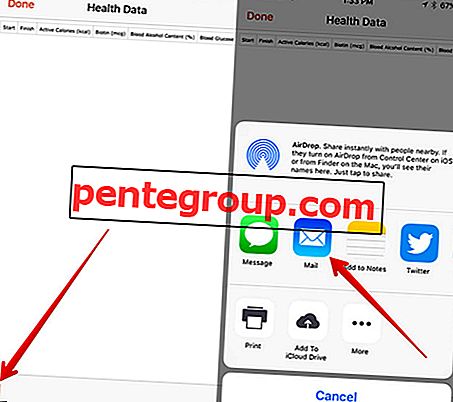
Dat is het!
Importeer gezondheidsgegevens naar een nieuwe iPhone met de app Import van gezondheidsgegevens
U moet de hulp van een app van derden gebruiken om de gezondheidsgegevens op uw iOS-apparaat te importeren. Health Importer (prijs $ 4, 99) is een redelijk goede optie die het werk voor u kan doen.
Stap 1. Open eerst de e-mail die u naar uzelf hebt verzonden in de Mail- app.
Stap 2. Tik op de bijlage en houd deze vast totdat de optie voor delen wordt weergegeven.
Stap 3. Tik op "Health Data Importer".
Stap 4. In de app Health Importer; wijs uw gegevens die u zojuist hebt geïmporteerd toe met de gegevenspunten.
U hoeft alleen maar op elk datapunt te tikken en het nauwkeurig in kaart te brengen. Tik vervolgens op Opslaan. U zult het bij elke categorie moeten herhalen.
Stap # 5. Tik op "Gegevens importeren in Health-app" . Het begint met het importeren van de gegevens van het CSV-bestand naar uw Health-app. Wacht nu en laat het proces met succes worden voltooid . Open nu de Health-app en bekijk de zojuist geïmporteerde gegevens.
Dat is alles!
Dit zijn dus de manieren om uw waardevolle gezondheidsgegevens van de iPhone te exporteren en importeren. Gezondheid is rijkdom. Het wordt altijd aanbevolen om de gegevens te gebruiken om ze beter te begrijpen en uzelf te verbeteren. We leven in een drukke wereld, maar zelfs dan moet de zorg voor onze kostbare gezondheid niet in gevaar worden gebracht. Ik hoop dat je goede eetgewoonten volgt en een gezonde levensstijl hebt.
Misschien wilt u een kijkje nemen op:
- Hoe u handmatig een workout toevoegt aan de activiteit-app van iPhone
- Beste fitnessapps voor Apple Watch
- Beste slaap-tracking iPhone-apps
- Hoe valdetectie op Apple Watch in te schakelen
Wat vind je van de Health-app? Deel uw mening met ons in de reacties hieronder, op Facebook, Twitter en Instagram. Probeer ook onze app op uw iDevice.












